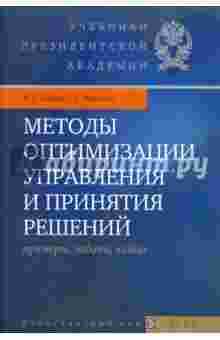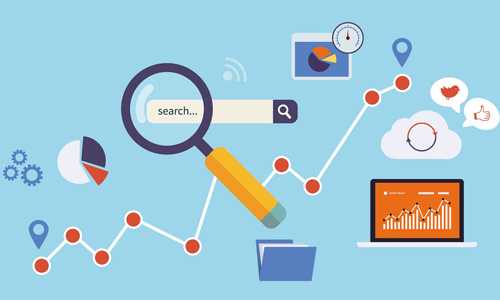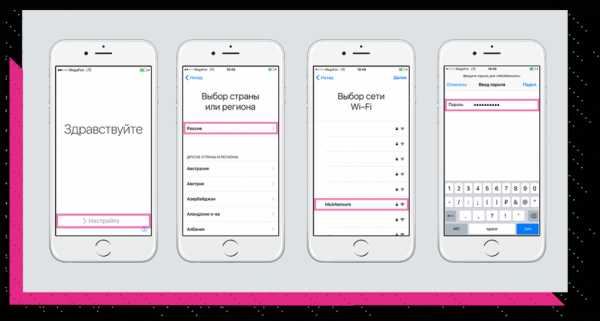5 полезных советов по настройке для новых пользователей. Оптимизация miui в настройках разработчика что это
5 полезных советов по настройке для новичков
Приветствуем всех поклонников MIUI. Нашей целью является обзор удобных и полезных функций. Сегодня мы расскажем новым пользователям телефонов от компании Xiaomi, с чего стоит начать, и окунёмся в удивительный мир оболочки MIUI. Итак, давайте приступим. 1. Создание Mi-аккаунта
1. Создание Mi-аккаунта
Настройка Mi-аккаунта очень важна для каждого пользователя телефона. Mi-аккаунт позволяет синхронизировать фото, контакты, историю вызовов и сообщения на всех ваших устройствах с Mi Cloud. Чтобы получить доступ к Mi Cloud и начать пользоваться его функциями, пользователю нужно иметь Mi-аккаунт, где он может выбирать сотни уникальных тем для устройства в магазине MIUI Theme Store. Более того, с помощью Mi-аккаунта вы можете предложить новые функции, оставить отзывы и сообщения об ошибках на официальном форуме MIUI на en.miui.com. Если хотите изменить прошивку, Mi-аккаунт будет необходим для разблокировки загрузчика телефона. Поэтому новый пользователь телефона должен настроить Mi-аккаунт сразу после покупки телефона. Перейдите в настройки, затем в Mi-аккаунт, где вы сможете завершить процесс настройки учётной записи Mi.
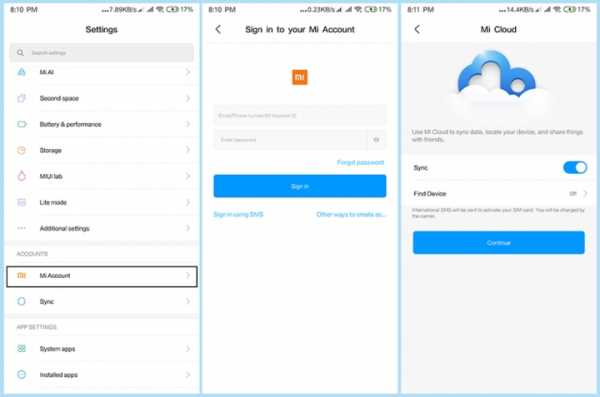
- Параметры разработчика
Параметры разработчика – это расширенные параметры в устройстве Android, которые позволяют использовать некоторые дополнительные функции, такие как отладка USB, режим 4x MSAA для улучшения игрового процесса и т. д. Но при включении данной опции новый пользователь телефона должен знать о статусе блокировки загрузчика. Как правило, он является скрытым, и вам нужно его активировать. Просто нажмите 5-7 раз на надпись «Версия MIUI» в подменю «О телефоне», в результате чего откроются «Параметры разработчика». Затем перейдите в «Настройки» => «Дополнительные настройки» и в конце списка дополнительных настроек вы найдёте параметры разработчика.
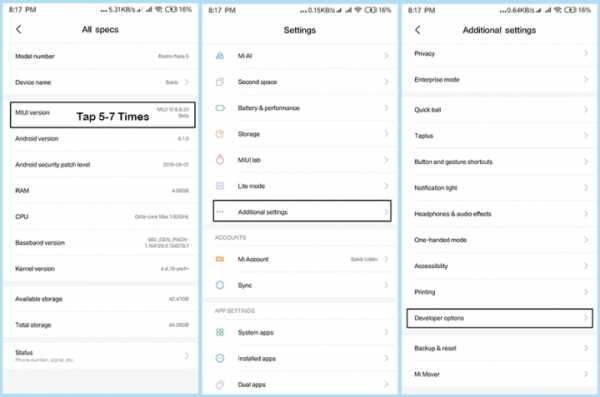
- Привязка Mi-аккаунта к телефону
После входа на устройстве в Mi-аккаунт каждый пользователь должен связать учётную запись Mi с телефоном. Привязка Mi-аккаунта необходима для разблокировки загрузчика телефона, чтобы выполнить прошивку, получить права администратора и т. д. Кроме того, когда вы попытаетесь разблокировать свой загрузчик телефона, он попросит вас подождать 360 часов или даже больше. Так что лучше добавить привязку Mi-аккаунта сразу после покупки нового телефона Xiaomi. В этом случае время ожидания будет для вас сокращено. Перейдите в раздел «Дополнительные настройки для разработчика» и нажмите «Статус разблокировки Mi». После этого нажмите «Добавить учётную запись и устройство», чтобы связать свой Mi-аккаунт с телефоном.
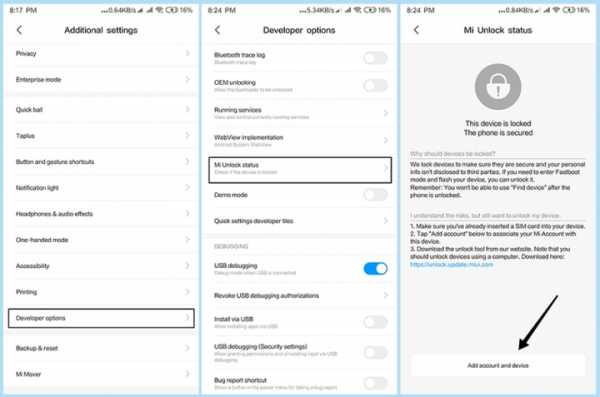
- Включить поиск устройства
Поиск устройства в Mi-аккаунте позволит отследить ваш телефон, если вы его потеряете. Посетите сайт i.mi.com и войдите в Mi-аккаунт, где вы всегда сможете отследить свой телефон. Но эта функция будет работать, только если вы активируете функцию «Найти устройство» в настройках Mi cloud. Пользователям телефонов всегда рекомендуется сохранять параметры «Найти устройство» в меню «Настройки»=> «Mi-аккаунт => «Настройки Mi Cloud». Это может помочь найти устройство в случае его утери или же помочь вам удалить данные.
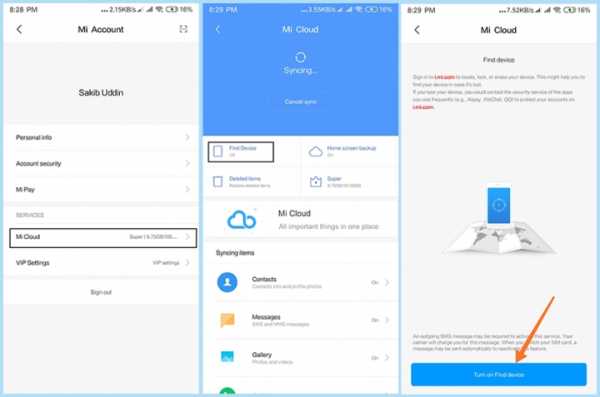
- Индикатор заряда батареи
В MIUI индикатор батареи всегда показан в графическом виде. Если вы впервые купили телефон и хотите установить индикатор батареи в процентах, то, скорее всего, вы устанете искать настройки индикатора батареи. Поэтому те, кто хочет видеть индикатор батареи в процентах на панели состояния MIUI, могут изменить его в «Настройки» => «Уведомление и Панель состояния» => «Индикатор батареи».
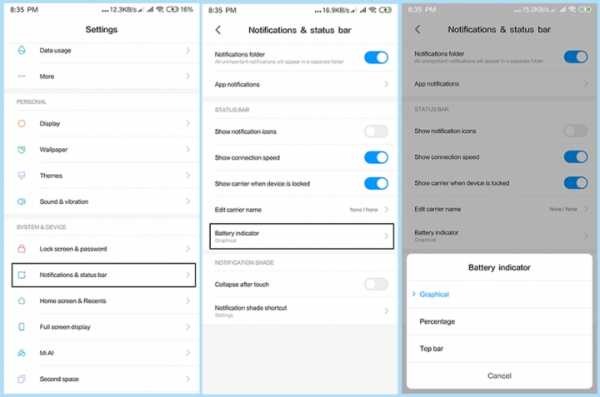
Это все полезные советы для пользователей телефонов от компании Xiaomi на сегодня. Мы надеемся, что эта статья вам пригодится. Оставайтесь с нами и ждите продолжение!
migid.ru
Обновление MIUI 10 8.11.8 - Актуально! Ноябрь 2018. Отзывы.
Завтра выходит второе обновление еженедельной прошивки MIUI 10 за ноябрь. Надеемся, что разработчикам удалось исправить больше багов за неделю. Так как последние девелоперские прошивки для смартфонов Xiaomi содержат не так много исправлений.
Для тех, кто пропустил, напомним, что на прошлой неделе состоялась рассылка глобальной версии MIUI 10.8.11.1. Обновление было доступно для большинства телефонов Сяоми. Смартфон Mi Note 2 получил Android Oreo. В свою очередь, в отличие от глобальной версии, китайская China Beta ROM была отозвана практически для всех моделей.
MIUI 10 8.11.8 Global Beta ROM
Наступила вторая неделя ноября. Пользователи смартфонов, которые используют девелоперскую прошивку, заметно теряют к ней интерес из-за минимальных изменений, поглядывая в сторону стабильной версии.
Согласно последнему графику выхода MIUI 10 Stable, который разработчики обновили в прошлом месяце, на ноябрь запланирован выпуск стабильной версии еще для пятнадцати телефонов Xiaomi. Поэтому, большинству пользователей хочется уже наравне с другими попробовать новую версию интерфейса.
MIUI 10 Stable стала ещё ближе и актуальнее в последнее время. Вторым более ожидаемым событием можно назвать разве что — «День холостяка» в Китае, когда продавцы обещают максимальные скидки.
MIUI 10 8.11.8 что нового?
Список изменений пока по традиции минимальный. В основном это улучшение стабильности работы системы и общая оптимизация некоторых системных приложений.
Основные изменения:
- Устранена проблема с пустой шторкой уведомлений на некоторых устройствах.
- Исправлена проблема со счётчиком уведомлений, который показывал иконку про необходимость обновления некоторых системных приложений, в действительности не нуждающихся в обновлении.
- Исправили баги с приложением «Безопасность» в настройках.
- Для Pocophone F1 убрали ошибку со скрытыми приложениями.
Ожидаемы фишки:
- Ночной режим для камеры Xiaomi Mi 8 и Mi Mix 2s (аналог Google Pixel 3).
Обещанной оптимизации батареи, чтобы после обновление аккумулятор действительно стал дольше работать, пока не было. Время автономной работы прыгает от прошивки к прошивке. Какой-либо закономерности в этом нет. Один баг устраняют, другой появляется.
Но, если обобщить все отзывы пользователей за предыдущие апдейты, то тенденция положительная. Разработчики продолжают работу, и возможно, уже в новом релизе MIUI 10 Stable за ноябрь мы увидим работоспособные функции, которые работали с некоторыми глюками в бета-версии.
Обновление MIUI 10 8.11.8 будет рассылаться в пятницу через OTA. Ссылки на скачивание разработчики добавят во второй половине дня. Их можно скачать на официальном сайте в разделе «Прошивки», выбрав свою модель телефона.
Дорогие читатели, будем признательны, если вы поделитесь вашим мнением в комментариях. Отзывы про MIUI 10 8.11.8 помогут другим пользователям в решении их вопросов.
xiaomishka.ru
фоновый режим, уведомления, автозапуск, использование оперативной памяти » smartZone.ru Территория Умной Электроники
Устройства Xiaomi стали достаточно популярны в наших краях в последние годы. Всё больше людей покупают Android-смартфоны этого китайского производителя и вместе с ними получают в использование фирменную графическую оболочку MIUI (читать обзор). О некоторых нюансах тонкой настройки этой прошивки мы сегодня и поговорим.
Почему не приходят уведомления?
Несмотря на кажущуюся при первом знакомстве простоту, MIUI – довольно сложная и функциональная надстройка над OS, со своими особенностями и алгоритмами работы, которые несколько отличаются от привычных всем пользователям Android. Дело в том, что в MIUI разработчики попытались найти баланс между автономностью и функциональностью приложений. Вернее, на самом деле, китайцы просто ограничили им вседозволенность по умолчанию. Выражаются эти ограничения в запрете работы в фоновом режиме, то есть, фактически система активно “убивает” фоновые процессы и/или запрещает им сетевое соединение и доступ к службе местоположения. В результате пользователь получает существенное увеличение автономности устройства. Но, как всегда присутствует и обратная сторона медали. Многие пользователи жалуются, что устройство не показывает им уведомления от любимых приложений и сервисов, пока их не запустишь вручную с рабочего стола. После этого уведомления приходят какое-то время, но если надолго выключить экран устройства, ситуация повторяется снова и снова. Так что же происходит на самом деле? Как использовать все возможности устройства Xiaomi по увеличению автономности, но при этом не потерять действительно нужные оповещения? Попробуем разобраться в этом вопросе.
Настройка фонового режима в MIUI
Этот пункт меню спрятан очень глубоко в недрах системы, именно поэтому многие даже достаточно опытные пользователи Android находят его не сразу, а некоторые, не самые любопытные, и вовсе не находят никогда. Итак, заходим в меню настроек, “Дополнительно” / “Батарея и производительность” / “Расход заряда батареи приложениями”. И здесь мы видим раздел “Режимы экономии энергии”. По умолчанию тут активирован режим “Стандартный”, который как раз и ограничивает приложениям доступ к сети и местоположению в фоне. Конечно, без интернет-соединения ваше приложение не сможет получить доступ к серверу и пуш-уведомление не будет доставлено на смартфон. Причем, понять, какие приложения система ограничивает, в режиме “Стандартный”, а какие – нет, совершенно невозможно. MIUI делает все по своему усмотрению и логику этого процесса никак не понять без скурпулёзного исследования.
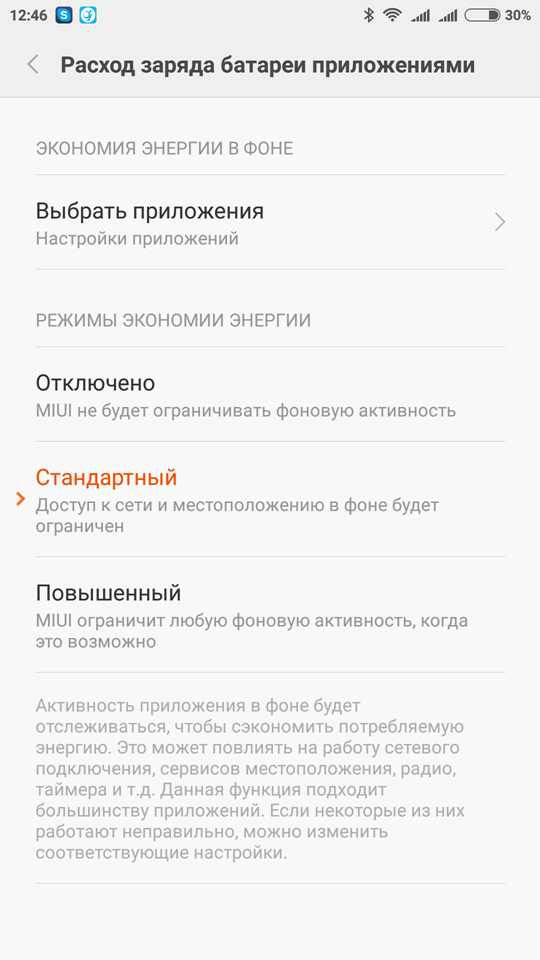
Конечно, если вас всё устраивает, можете ничего тут не трогать. Но если проблемы присутствуют, есть два пути. Вы можете просто деактивировать данную функцию, выбрав опцию “Отключено”. В таком варианте MIUI-гаджет начнёт работать в режиме “обычного” Android-устройства, где фоновые процессы регулируются ядром системы, а также правами и приоритетами, прописанными разработчиком конкретного приложения. То есть, все программы фактически получат полную свободу в фоновом режиме и доступ к необходимым им сетевым соединениям и местоположению. Это позволит обеспечить нормальную функциональность абсолютно всех программ, но при этом и автономность вашего MIUI-смартфона серьезно уменьшится.
Лично я выбираю второй путь – запретить по умолчанию всё, а потом избирательно разрешить только то, что мне необходимо. Конечно, такой подход требует некоторых затрат времени для кастомизации параметров, зато никакие “лишние” сервисы не будут жрать батарейку смартфона и расходовать сетевой трафик. А необходимые мне функции гарантированно получат доступ к интернету для своевременного обновления данных и немедленной доставки оповещений.
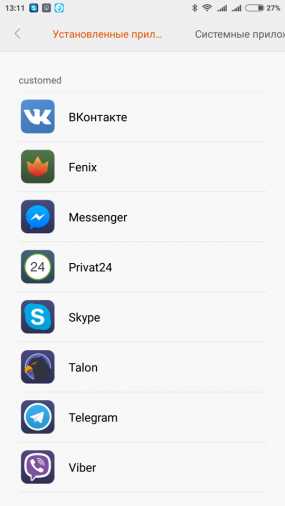
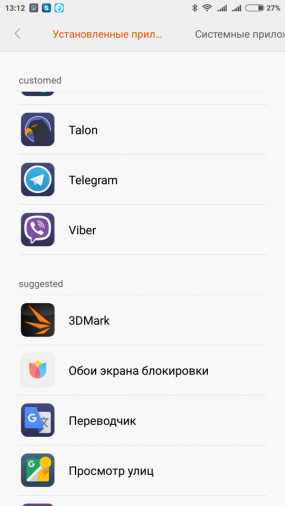
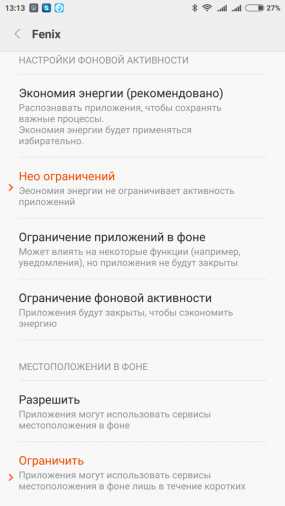
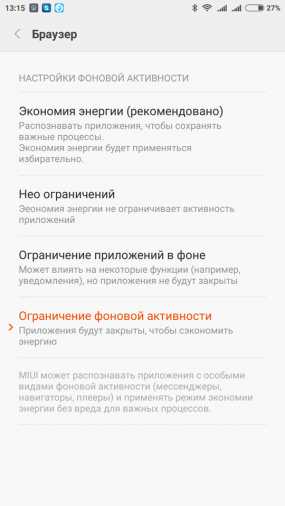
Итак, выбираем третий режим “Повышенный” в котором MIUI ограничит любую фоновую активность, когда это возможно. После этого переходим к тонкой настройке разрешений для приложений через пункт “Выбрать приложения” вверху. Не думаю, что данный процесс вызовет у вас серьёзные вопросы. Тут всё предельно просто. Мы видим список всех программ, которые разделены вкладками “Установленные” и “Системные”. Находим нужное нам проблемное приложение и при необходимости снимаем все ограничения для него, или полностью ограничиваем его фоновую активность, или делаем выборочную настройку. Вуаля! При этом, рекомендую обратить внимание и на системные приложения от Xiaomi. Многие из них совершенно не востребованы в наших реалиях и поэтому логично полностью ограничить им фоновую активность (по умолчанию этот параметр не используется).
Настройка уведомлений в MIUI
Мы разобрались, как настроить фоновую активность, необходимую для нормальной работы приложений в системе MIUI. Однако, это еще не всё. У нас есть возможность настроить типы уведомлений для каждого отдельного приложения.
Почему я затронул эту тему? Дело в том, что я сам лично столкнулся с проблемами в работе Facebook Messenger на смартфоне Xiaomi Redmi Note 3 Pro после очередного обновления. Заключались они в том, что при поступлении нового сообщения система показывала мне значок в шторке уведомлений и индикатор с количеством непрочитанных на ярлыке программы на рабочем столе, но куда-то пропало плавающее круглое окошко с рабочего стола, да и из шторки невозможно было перейти кликом по уведомлению в соответствующий чат. Оказывается, проблема была именно в ограничении типов уведомлений для Messenger. Решение подобных проблем следующее:
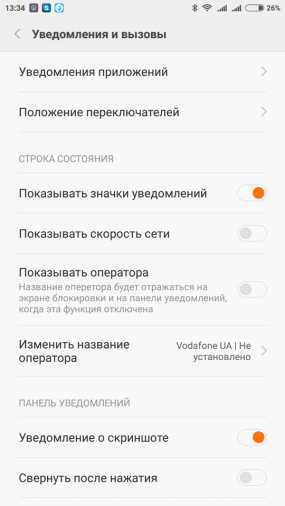
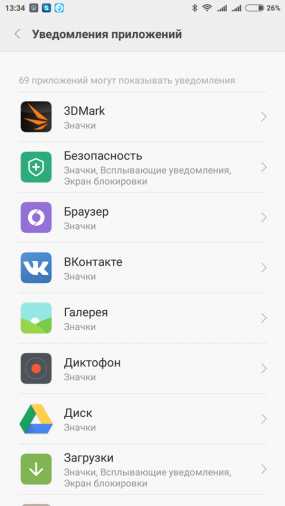
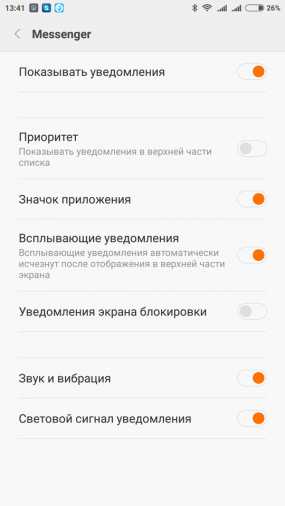
Заходим в меню настроек. Пункт “Уведомления и вызовы” / “Уведомления приложений”. Тут мы видим список всех приложений, которым разрешено показывать уведомления пользователю. Некоторые явно лишние уведомления вы можете отключить совсем. А для нужных настроить типы уведомлений и их приоритет. Как раз в случае Facebook Messenger необходима была активация пункта “Всплывающие уведомления” для нормальной работы плавающего окна. Да и переход из шторки уведомлений в приложения стал возможен после этого. Итак, если вы столкнетесь с подобными проблемами, то уже будете знать, что делать.
Автозапуск приложений в MIUI
Еще один важный момент, который может повлиять на корректную работу необходимых вам приложений, это автозапуск. Автоматическим запуском приложений после загрузки системы в MIUI можно управлять через приложение “Безопасность”. Заходим в пункт “Разрешения” / “Автозапуск” и настраиваем необходимые параметры. Лично я, например, установил автоматический старт для всех критически важных мессенджеров:
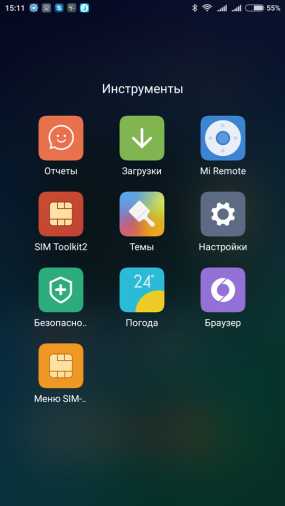
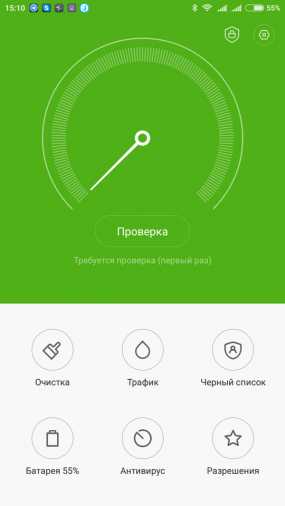
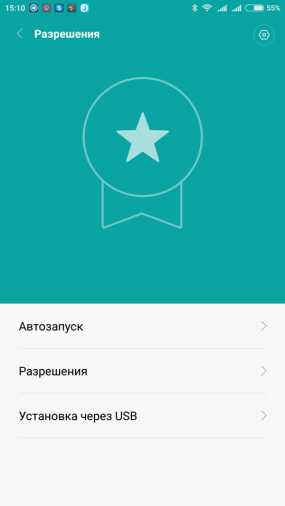
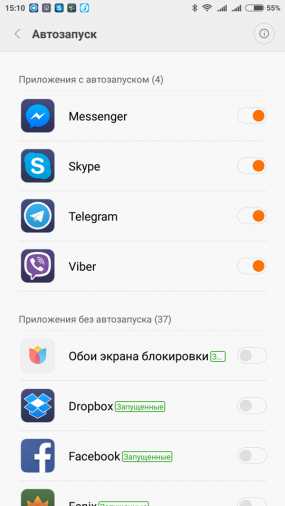
Закрепление приложений в оперативной памяти
Еще один вроде бы широко известный лайфхак оболочки MIUI, однако, оказывается, многие начинающие пользователи о нём просто не знают. Суть его в том, что вы можете определить некоторые критически важные вам приложения и они не будут выгружаться из оперативной памяти, даже если вы нажмёте на крестик “закрыть все приложения” в меню многозадачности. Лично я использую эту возможность для звонилки, приложения СМС, мессенджеров и клиентов соцсетей. Данная функция позволит гарантированно обеспечить работоспособность критически важных приложений и запретит системе закрывать их в любых ситуациях. Закрепление приложений в памяти остается активным даже после перезагрузки смартфона.
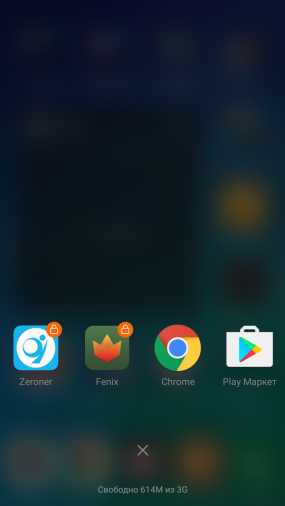
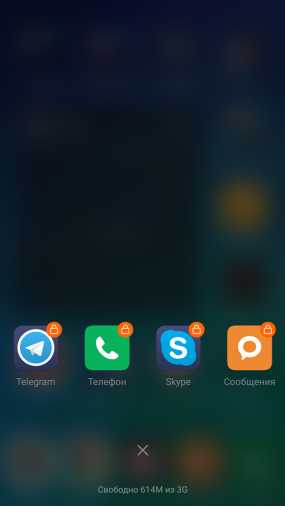
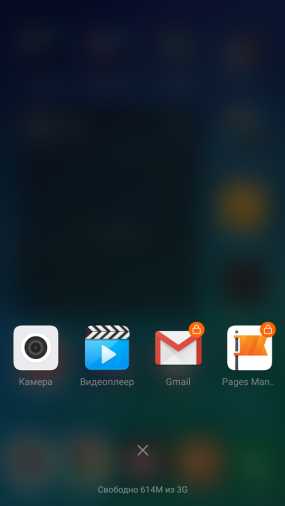
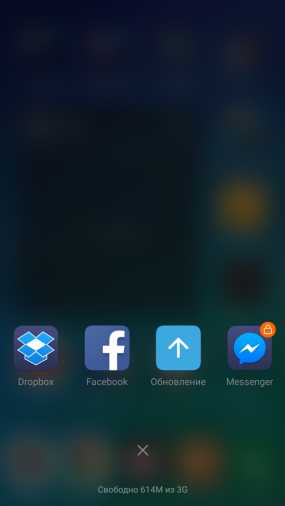
Итак, в меню многозадачности просто делаем свайп, как будто смахиваем значок нужного нам приложения вниз. У ярлыка появится маленький замок, который сигнализирует о закреплении приложения в памяти. Убрать приложение из памяти можно обратным действием – смахнув его вверх.
Принудительное завершение работы приложения
Еще одна полезная функция, которая поможет вам при работе с приложениями в системе MIUI. Напрямую она не связана с темой нашей статьи, но косвенно все же важна. Ведь иногда бывает, что программа “заглючила” или зависла, или работает некорректно. Для быстрого завершения работы такого приложения используем долгое удержание кнопки “Назад”. Необходимо предварительно назначить данное действие в меню настроек “Дополнительно” / “Клавиши”. Также тут можно отрегулировать время долгого нажатия для выполнения действий.
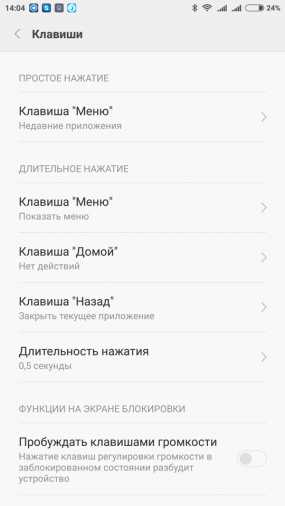
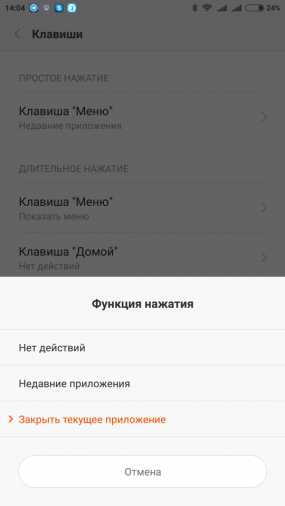
The post Тонкая настройка MIUI 7: фоновый режим, уведомления, автозапуск, использование оперативной памяти appeared first on Root Nation.
Источник: Root Nation
smartzone.ru